在使用Windows7旗舰版操作系统时,不少用户可能会遇到电脑无声音的问题,这对于用户而言无疑是一个令人头疼的故障。而本文将为遇到这一问题的用户带来一...
2025-03-14 16 windows7
在使用Windows7操作系统时,我们可能会遇到密码遗忘的情况,这给我们的使用带来了极大的困扰。然而,幸运的是,有一些有效的方法可以帮助我们解除这个问题,并重新获得对系统的访问权限。本文将详细介绍一些实用的方法和工具,让我们可以从容应对Windows7密码遗忘的情况。
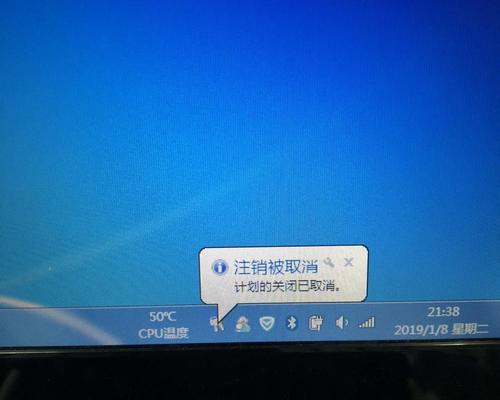
一、通过安全模式重置密码
在这一节中,我们将探讨如何通过进入Windows7的安全模式来重置密码。通过阅读本节,你将了解到如何在安全模式下重启计算机,并使用管理员账户进行密码重置。
二、使用密码重置磁盘
如果你事先准备了密码重置磁盘,那么在遗忘密码时它将成为你的救星。本节将详细介绍如何使用密码重置磁盘来重置你忘记的Windows7密码。
三、利用命令提示符重置密码
命令提示符是Windows中一个非常强大的工具,它也可以帮助我们在忘记密码的情况下重置密码。本节将教你如何使用命令提示符来解决密码遗忘问题。
四、使用第三方密码重置工具
除了Windows自带的工具之外,还有一些第三方密码重置工具可以帮助我们解决密码遗忘问题。在本节中,我们将推荐几款常用的工具,并介绍它们的使用方法。
五、重新安装Windows7系统
如果你不介意重新安装系统的话,这将是解决密码遗忘问题的最后一招。本节将告诉你如何通过重新安装Windows7系统来恢复对计算机的访问权限。
六、注意事项:密码选择和管理
在这一节中,我们将提醒你在日常使用中应该如何选择和管理密码,以避免因为密码遗忘而带来的困扰。通过遵循一些简单的密码管理原则,我们可以降低忘记密码的风险。
七、密码恢复过程中可能遇到的问题
在进行密码恢复过程中,我们可能会遇到一些意外情况,例如找不到安全模式选项或无法使用命令提示符等。本节将帮助你解决这些可能出现的问题。
八、重置密码后需要注意的事项
在成功重置密码后,有一些需要注意的事项,以确保系统的安全和稳定。本节将介绍一些重置密码后的必要步骤。
九、保护密码的安全性
为了避免密码遗忘的发生,我们应该如何保护密码的安全性?本节将提供一些建议,以确保我们的密码不易被破解。
十、使用WindowsHello进行登录
WindowsHello是Windows10中的一项功能,它允许我们使用生物特征或者PIN码来进行登录。本节将介绍如何通过WindowsHello来替代传统的密码登录方式。
十一、密码管理工具推荐
为了更好地管理和保存密码,我们可以借助一些密码管理工具。在本节中,我们将推荐几款常用的密码管理工具,并介绍它们的基本使用方法。
十二、找回Windows7系统登录密码
如果你对以上方法都不熟悉或者无法使用,不用担心,本节将教你如何通过其他途径找回Windows7系统登录密码。
十三、遗忘密码前应该做什么
在遗忘密码之前,我们可以采取一些预防措施以应对可能发生的情况。本节将提供一些建议,以确保我们在遗忘密码时能够及时恢复访问权限。
十四、寻求专业帮助
如果你对上述方法都不熟悉或者无法解决密码遗忘问题,那么寻求专业帮助可能是最好的选择。本节将介绍一些找回密码的专业服务机构,并提供相关联系方式。
十五、与建议
在本文中,我们详细介绍了多种方法来解除Windows7密码遗忘的问题。无论是通过安全模式、重置磁盘还是使用命令提示符,我们都有多种选择来重新获得系统访问权限。然而,为了避免发生密码遗忘的情况,我们应该养成良好的密码管理习惯,并使用可靠的密码管理工具来保护密码的安全性。在遗忘密码后,我们也应该注意重置密码后的一些必要步骤,以确保系统的安全和稳定。如果以上方法无法解决问题,寻求专业帮助可能是最佳选择。希望本文能够对遇到Windows7密码遗忘问题的读者提供一些帮助和指导。
忘记Windows7密码是一种常见的问题,而解除这一困扰的方法有很多。本文将提供15个简单易行的方法,帮助您重新获得对Windows7系统的访问权限。
一:使用密码重置磁盘
如果您曾经创建过密码重置磁盘,只需插入磁盘并按照提示进行操作即可重置密码。
二:通过管理员账户重设密码
如果您有管理员权限的账户,在登录界面按下Ctrl+Alt+Del组合键,切换到管理员账户,并通过控制面板重设密码。
三:使用安全模式登录
在登录界面,按下F8键进入安全模式,然后使用默认的管理员账户登录,并在控制面板中修改密码。
四:借助Windows密码破解软件
通过下载并安装一款专业的Windows密码破解软件,您可以轻松恢复或重置Windows7密码。
五:利用Windows安全审计策略
通过运行本地安全策略工具(secpol.msc),您可以启用或禁用Windows7的安全审计策略,从而绕过密码。
六:重置密码并恢复系统
使用Windows7安装光盘,进入恢复模式,找到命令提示符,然后输入相关命令重置密码并恢复系统。
七:使用密码重置工具
借助第三方密码重置工具(如NTOfflinePassword&RegistryEditor),您可以轻松删除或重置Windows7密码。
八:尝试使用系统备份还原
如果您定期备份系统,并且创建了还原点,您可以尝试通过还原系统来恢复到没有密码的状态。
九:联系技术支持
如果您无法自行解决问题,可以通过联系Windows7技术支持团队寻求帮助和指导。
十:重装系统
重装Windows7系统是一个彻底解决密码遗忘问题的方法,但请注意备份重要数据。
十一:使用微软账户登录
如果您使用微软账户登录Windows7系统,可以通过重置微软账户密码来解除对系统的访问限制。
十二:恢复出厂设置
恢复出厂设置将抹去所有数据和设置,包括密码。请确保提前备份所有重要数据。
十三:使用BIOS设置
在部分计算机上,可以通过进入BIOS设置界面,重置或禁用密码,从而解除Windows7的登录密码。
十四:寻求专业帮助
如果以上方法都无法解决问题,可以咨询专业的计算机技术人员,寻求他们的帮助和建议。
十五:如何避免密码遗忘
为了避免忘记Windows7密码,建议您定期备份数据、设置强密码、创建密码提示以及记录密码等方法。
通过本文提供的15个方法,您可以轻松解除忘记Windows7密码的困扰。但请务必谨慎操作,并记住在重置密码后重新设置一个安全的密码,以保护您的系统和数据安全。
标签: windows7
版权声明:本文内容由互联网用户自发贡献,该文观点仅代表作者本人。本站仅提供信息存储空间服务,不拥有所有权,不承担相关法律责任。如发现本站有涉嫌抄袭侵权/违法违规的内容, 请发送邮件至 3561739510@qq.com 举报,一经查实,本站将立刻删除。
相关文章

在使用Windows7旗舰版操作系统时,不少用户可能会遇到电脑无声音的问题,这对于用户而言无疑是一个令人头疼的故障。而本文将为遇到这一问题的用户带来一...
2025-03-14 16 windows7
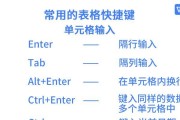
随着科技的发展和用户需求的多样化,苹果笔记本用户可能出于特定工作环境或个人喜好需要在设备上安装Windows7操作系统。然而,由于苹果笔记本原先搭载的...
2025-03-09 11 windows7

作为操作系统的重要组成部分,激活是确保我们能够正常使用Windows7的关键步骤。本文将为大家介绍如何激活Windows7,并提供一些简单易行的方法,...
2025-01-21 23 windows7
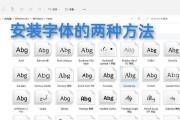
在数字时代,个性化的字体可以让文档、网页甚至是游戏界面显得更加生动有趣。如果你正在使用Windows7操作系统,想要更换字体,这篇文章将为你提供多种便...
2024-12-31 30 windows7

对于资深电脑游戏爱好者来说,《命令与征服:红色警戒2》(以下简称红警2)不仅仅是一款游戏,它更是一个时代的标志。如果你还在使用Windows7系统,并...
2024-12-29 22 windows7
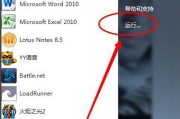
在日常使用电脑的过程中,经常需要进行截图操作。掌握Windows7截图快捷键可以让我们更加高效地完成这项任务。本文将介绍Windows7的常用截图快捷...
2024-10-12 55 windows7